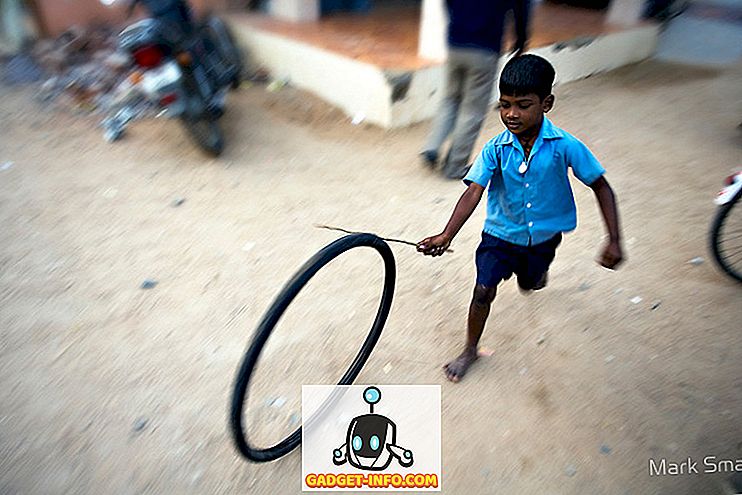WWDC 2017 ada di sini dan seperti biasa, Apple telah membuat banyak pengumuman di acara tersebut. Namun, yang paling menarik bagi kami adalah pembaruan iOS 11 yang baru. iOS 11 membawa sejumlah perubahan keren ke platform yang kita kenal dan cintai. Ada Pusat Kontrol baru yang dapat disesuaikan, Pusat Pemberitahuan baru, App Store baru, perekaman layar asli, aplikasi File baru, dan banyak lagi. Dengan peluncuran iOS 11, raksasa Cupertino juga telah merilis beta pengembang iOS 11 yang pertama. Jadi, jika Anda ingin memutar iOS 11, inilah cara yang bisa Anda lakukan:
Perangkat Kompatibel dengan iOS 11
Berikut adalah perangkat iOS yang kompatibel dengan versi baru iOS:
- iPhone 7, 7 Plus, 6s, 6s Plus, SE, 6, 6 Plus, 5s
- iPad Pro 10.5-inch, iPad Pro 12.9-inch 2nd gen, iPad 9.7-inch, iPad mini 4, iPad Air 2, iPad mini 3, iPad pro 9.7-inch, iPad Pro 12.9-inch, iPad Air, iPad mini 2
- iPod Touch generasi ke-6
Hal-Hal yang Anda Butuhkan untuk Menginstal iOS 11
Berikut adalah beberapa hal yang Anda perlukan untuk menginstal beta pengembang pertama iOS 11:
- Akun Pengembang ID Apple (tersedia dengan $ 99 / tahun)
- Perangkat iOS yang kompatibel
- PC Windows atau Mac
Metode 1: Instal iOS 11 beta 1 di Perangkat iOS Anda melalui File Konfigurasi
Jadi, mari kita lanjutkan dan dapatkan pembaruan iOS terbaru di iPhone Anda, ya?
Catatan : Sebelum menginstal iOS 11 beta di perangkat Anda, Anda harus membuat cadangan perangkat Anda. Anda dapat melakukannya dengan masuk ke Pengaturan iOS-> iCloud-> Cadangkan Sekarang atau di iTunes, kalau-kalau ada yang salah. Saya memasang iOS 11 beta pada iPhone 6s dan iPhone 7.
Daftarkan iPhone / iPad Anda ke Betas Pengembang
Pertama, Anda harus mendaftarkan perangkat iOS Anda untuk beta pengembang di halaman Pengembang Apple. Berikut cara melakukannya:
1. Anda memerlukan UDID (Unique Device Identifier) iPhone atau iPad Anda untuk mendaftarkan perangkat Anda. Anda bisa mendapatkannya dengan menghubungkan iPhone ke PC atau Mac Anda melalui iTunes . Di iTunes, klik pada nomor seri perangkat Anda dan Anda akan melihat UDID perangkat Anda. Salin saja.

2. Kemudian, buka browser dan pergi ke situs web Pengembang Apple. Di sini, login dengan ID Apple Anda (Akun Pengembang). Setelah masuk, buka "Sertifikat, ID dan Profil" dan kemudian, buka bagian "Perangkat" . Di sini, pilih perangkat iOS tempat Anda ingin menginstal beta.

3. Sekarang, klik ikon plus dan masukkan detail perangkat Anda : nama untuk perangkat Anda dan UDID yang Anda salin. Klik "Lanjutkan" setelah selesai.

IPhone atau iPad Anda sekarang terdaftar untuk beta pengembang iOS.
Dapatkan iOS 11 Beta sebagai OTA
1. Sekarang, buka iPhone Anda dan buka halaman "Unduhan" di situs web Pengembang Apple, saat sedang masuk dengan akun pengembang Anda. Di sini, cukup gulir ke bawah di bawah ini dan Anda akan menemukan bagian beta iOS 11 . Cukup unduh file konfigurasi .

2. Setelah diunduh, buka file dan instal " Profil Perangkat Lunak iOS Beta ". Kemudian, masukkan kode sandi dan setujui kebijakan privasi Apple.

3. Setelah profil diinstal, Anda harus me-restart iPhone Anda . Setelah iPhone Anda restart, Anda akan mendapatkan pembaruan perangkat lunak dari iOS 11 Developer beta. Tekan saja " Unduh dan instal ".

Catatan : Pengembang iOS 11 beta melalui OTA berukuran 1, 9 GB untuk iPhone 6s tetapi mungkin berbeda pada iDevices lainnya. Selain itu, pembaruan hanya akan diunduh melalui jaringan WiFi.
4. Setelah pembaruan iOS 11 beta diinstal pada iPhone atau iPad Anda, perangkat Anda akan restart dan Anda akan melihat pesan yang mengatakan "Pembaruan Selesai". Tekan saja "Lanjutkan" dan layar beranda iOS 11 akan menyambut Anda.

Metode 2: Instal iOS 11 Beta melalui File IPSW
1. Anda dapat mem-flash iOS 11 beta secara manual di iPhone atau iPad Anda. Anda harus mengunduh gambar pemulihan beta 11 iOS dari halaman Unduhan di situs web Pengembang Apple. File IPSW iOS 11 untuk iPhone 6s berukuran sekitar 2, 9 GB, dan ukuran file untuk iDevices lainnya harus serupa, jadi pastikan Anda terhubung ke jaringan WiFi.

2. Setelah gambar iOS 11 diunduh, sambungkan iPhone Anda ke PC atau Mac Anda dan buka iTunes . Kemudian, tekan terus Option pada Mac dan Shift pada PC Windows dan klik "Periksa Pembaruan" di iTunes.

3. Sebuah kotak dialog akan terbuka, di mana Anda dapat memilih file IPSW beta iOS 11 yang diunduh . Setelah Anda memilihnya, pembaruan akan di-flash pada iPhone Anda. Pastikan untuk tidak memutuskan koneksi iPhone Anda saat iOS 11 beta sedang diinstal.

Metode 3: Tunggu iOS 11 Public Beta
IOS 11 beta pertama adalah hanya untuk para pengembang dan percayalah, ketika saya mengatakan bahwa beta pengembang adalah perangkat lunak paling buggy yang pernah Anda temui. Seharusnya ada crash aplikasi acak, memperlambat, me-reboot dll. Jadi, kami tidak akan merekomendasikan Anda untuk menginstal beta pengembang iOS 11 pada iPhone yang Anda gunakan sebagai driver harian. Hal terbaik untuk dilakukan, adalah menunggu rilis beta publik iOS 11, yang akan terjadi pada akhir Juni atau awal Juli . Anda akan menemukan beta publik di halaman Program Beta Apple.

Siap untuk mencoba iOS 11 beta pertama di iPhone atau iPad Anda?
Tidak banyak orang yang terkesan dengan pembaruan iOS 11 yang baru tapi saya sangat menyukainya. Siri jauh lebih baik sekarang, dan saya juga suka Pusat Kontrol baru, yang sepenuhnya dapat dikustomisasi. Ada banyak fitur sederhana namun berguna lainnya di iOS 11, jadi kami tidak akan menyalahkan Anda jika Anda ingin mencobanya di iPhone atau iPad Anda. Beri tahu kami pendapat Anda tentang iterasi iOS terbaru di bagian komentar di bawah ini. Juga, jika Anda menemukan masalah saat memasang iOS 11 beta di iPhone atau iPad Anda, beri tahu kami dan kami akan melakukan apa yang kami bisa untuk membantu Anda.